win10系统设置透明文件夹的方法 win10如何把文件夹设置为透明
更新时间:2024-03-21 16:14:14作者:run
在win10系统中设置文件夹透明度是一种常见的需求,许多用户希望能够通过调整文件夹的透明度来使桌面更加美观,可是win10如何把文件夹设置为透明呢?在本文中我们将介绍win10系统设置透明文件夹的方法,帮助用户轻松实现这一目标。
Win10如何设置文件夹透明度:
1、首先我们打开操作系统,进入桌面,如下所示,我们可以看到操作中心是没有透明的。
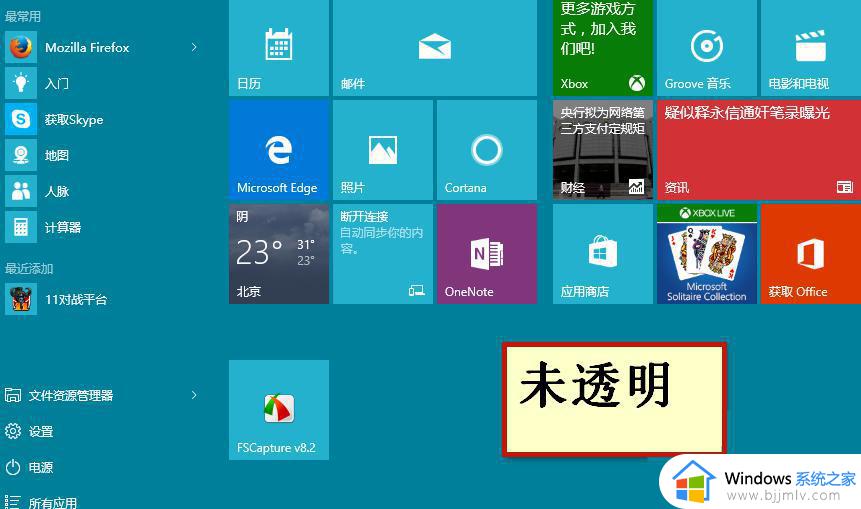
2、接着我们开始设置,右键桌面空白处——个性化。
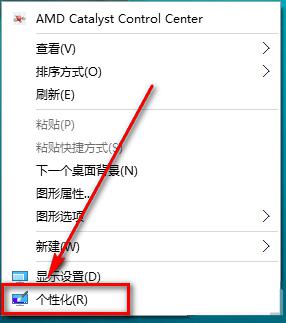
3、点击个性化以后弹出下面的窗口。
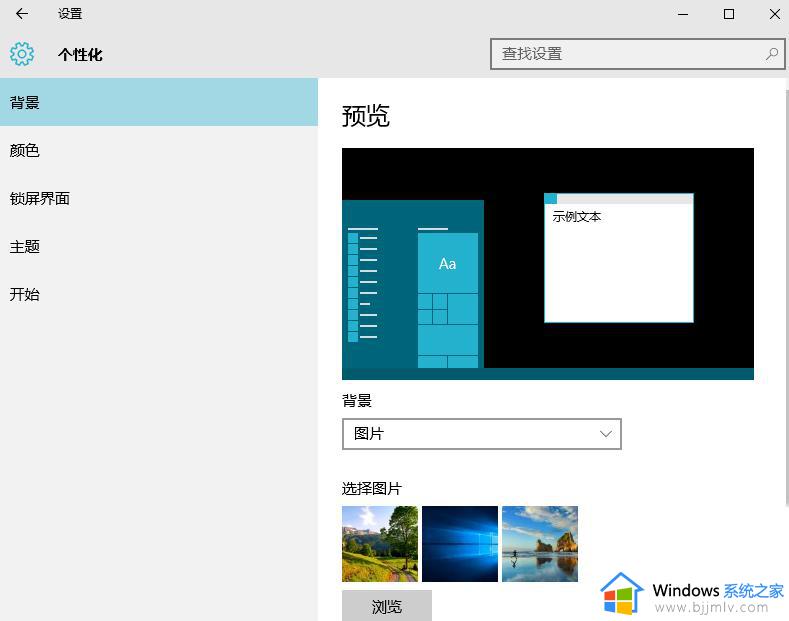
4、在这里我们点击颜色,弹出下图的窗口。
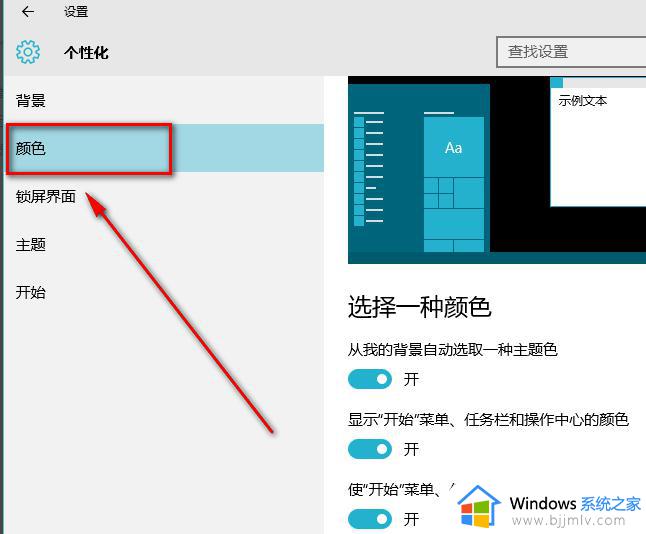
5、下拉菜单,找到“使开始菜单。 任务栏。 操作中心透明”,然后将开关点击到开上,这样就开了了透明模式。
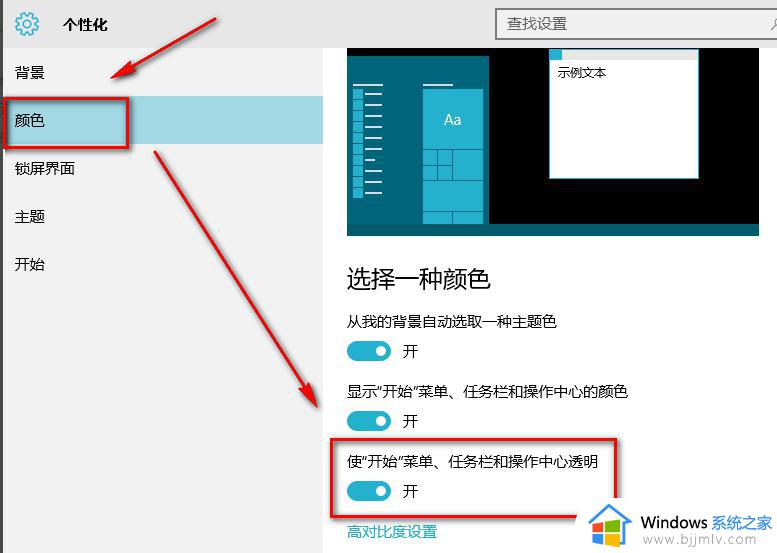
6、下面看看效果图。
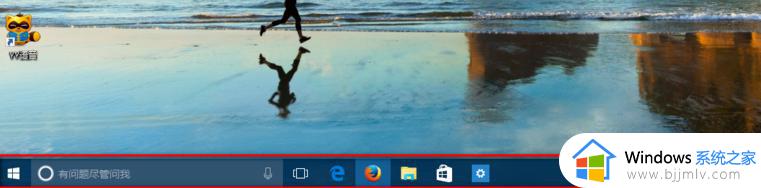
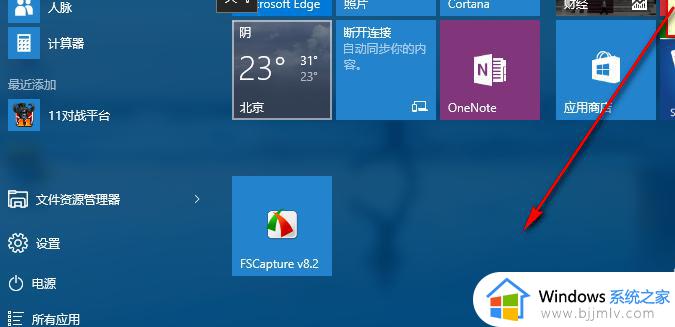
以上就是win10系统设置透明文件夹的方法的全部内容,如果有不了解的用户就可以按照小编的方法来进行操作了,相信是可以帮助到一些新用户的。
win10系统设置透明文件夹的方法 win10如何把文件夹设置为透明相关教程
- win10状态栏透明怎么设置 win10系统状态栏透明度设置方法
- win10底部任务栏透明如何设置 win10如何把状态栏变透明
- 任务栏透明度设置win10图文步骤 win10如何调整任务栏透明度
- win10设置透明任务栏详细步骤 如何设置win10任务栏透明
- win10 透明任务栏怎么设置 win10如何设置透明任务栏
- win10透明字幕效果设置教程 win10如何设置透明字幕效果
- win10任务栏100%透明怎么设置 win10调任务栏100%透明的步骤
- wind10任务栏如何透明化 win10任务栏透明化如何设置
- win10任务栏颜色怎么全透明?win10系统任务栏如何变透明
- win10的任务栏怎么透明 win10设置任务栏透明教程
- win10如何看是否激活成功?怎么看win10是否激活状态
- win10怎么调语言设置 win10语言设置教程
- win10如何开启数据执行保护模式 win10怎么打开数据执行保护功能
- windows10怎么改文件属性 win10如何修改文件属性
- win10网络适配器驱动未检测到怎么办 win10未检测网络适配器的驱动程序处理方法
- win10的快速启动关闭设置方法 win10系统的快速启动怎么关闭
win10系统教程推荐
- 1 windows10怎么改名字 如何更改Windows10用户名
- 2 win10如何扩大c盘容量 win10怎么扩大c盘空间
- 3 windows10怎么改壁纸 更改win10桌面背景的步骤
- 4 win10显示扬声器未接入设备怎么办 win10电脑显示扬声器未接入处理方法
- 5 win10新建文件夹不见了怎么办 win10系统新建文件夹没有处理方法
- 6 windows10怎么不让电脑锁屏 win10系统如何彻底关掉自动锁屏
- 7 win10无线投屏搜索不到电视怎么办 win10无线投屏搜索不到电视如何处理
- 8 win10怎么备份磁盘的所有东西?win10如何备份磁盘文件数据
- 9 win10怎么把麦克风声音调大 win10如何把麦克风音量调大
- 10 win10看硬盘信息怎么查询 win10在哪里看硬盘信息
win10系统推荐